Sebelumnya kita telah berbicara tentang bagaimana Anda dapat mematikan layar LCD notebook atau laptop secara manual menggunakan utilitas yang disebut Turn Off LCD. Hari ini kami akan berbagi dengan Anda tip lain tentang cara meredupkan atau mencerahkan layar LCD. Saya dapat dengan mudah mencerahkan layar laptop Acer saya dengan menekan tombol Fn + Kiri secara bersamaan untuk mencerahkannya atau tombol Fn + Kanan untuk meredupkannya. Tombol kombinasi berbeda untuk setiap buku catatan. Beberapa adalah Fn + F7 untuk menolaknya, dan Fn + F8 untuk mengubahnya.
Anda harus dapat melihat tombol mana yang digunakan dengan melihatnya, dan mencari mana yang memiliki simbol untuk kecerahan, cukup sering dengan warna biru muda. Jika Anda tidak dapat menemukannya, cukup periksa manual buku catatan Anda apakah ada tombol pintas untuk tujuan ini. Tetapi sebagian besar yang pernah saya lihat adalah tombol Fn, tombol angka atau tombol khusus seperti tombol panah dll.

Layar LCD laptop tidak seperti monitor LCD desktop di mana ada tombol bagi Anda untuk mengatur kecerahan, kontras, warna dll ... Jadi jika laptop Anda tidak memiliki tombol kombinasi yang dapat digunakan untuk mengatur kecerahan layar LCD, atau jika Anda memiliki kombinasi tombol yang tampaknya tidak berfungsi karena kunci FN rusak yang tidak dapat dipetakan kembali, maka Anda cukup terjebak dengan layar yang terlalu redup atau terlalu terang.
Namun tidak perlu khawatir karena berikut adalah beberapa solusi untuk cara mudah mengatur kecerahan layar LCD Anda. 1. DimScreen
DimScreen adalah bagian dari perangkat lunak 1 jam Skrommel yang dihosting di DonationCoder. Ini kecil, mudah digunakan dan melayani tujuannya, yaitu meredupkan seluruh layar.
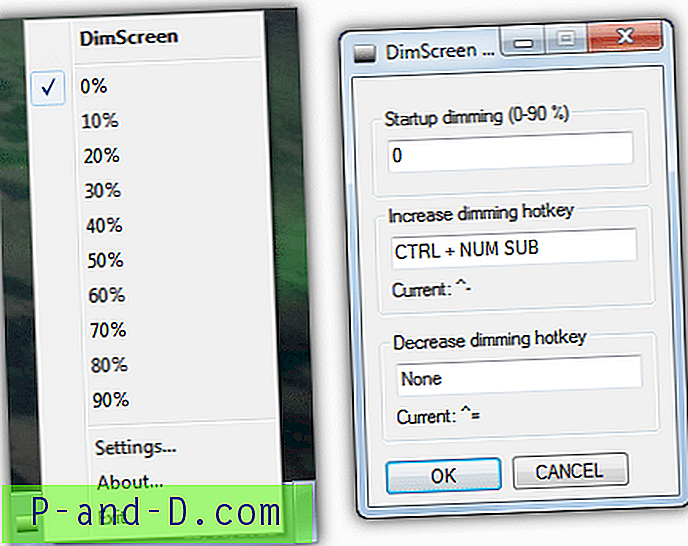
DimScreen portable dan hanya berukuran 400KB. Saat sedang berjalan, hanya membutuhkan memori 1, 6 MB. Untuk mengubah kecerahan, Anda dapat mengklik kanan ikon baki dan memilih persentase peredupan. Jika Anda pergi ke pengaturan, Anda dapat mengonfigurasi hotkey untuk dengan mudah menambah atau mengurangi peredupan.
Hanya ada 1 masalah dengan alat ini yaitu ketika Anda memutar video di komputer Anda. Video hanya akan menampilkan layar hitam. Namun, saya mencoba meredupkan layar dengan DimScreen dan memainkan Counter Strike tetapi tanpa efek sama sekali. DimScreen telah dibuat dengan bahasa skrip Autohotkey.
Unduh DimScreen
2. Volumouse
Volumouse adalah utilitas yang dikembangkan oleh NirSoft dan dapat digunakan untuk menyesuaikan kecerahan layar. Awalnya dikembangkan untuk mengendalikan volume suara sistem melalui roda mouse, tetapi seiring berjalannya waktu, banyak fitur lain yang ditambahkan. Volumouse hanya sekitar 100KB, jauh lebih kecil dari DimScreen dan dapat melakukan lebih banyak lagi.
Untuk menggunakan Volumouse untuk mengontrol kecerahan layar, Anda harus mengatur aturan untuk itu dengan memilih kunci kualifikasi dari kotak dropdown pertama dan memilih "Kecerahan Layar" dari dropdown Komponen. Gambar di bawah ini untuk ketika saya menekan dan menahan tombol Ctrl dan gulir ke bawah roda mouse, layar akan redup. Dan ketika saya menekan dan menahan tombol Ctrl dan gulir ke atas roda mouse, layar akan menjadi lebih cerah.
Volumouse juga memiliki opsi untuk tampilan layar atau pengukur persentase selain membuat aturan khusus untuk program tertentu.
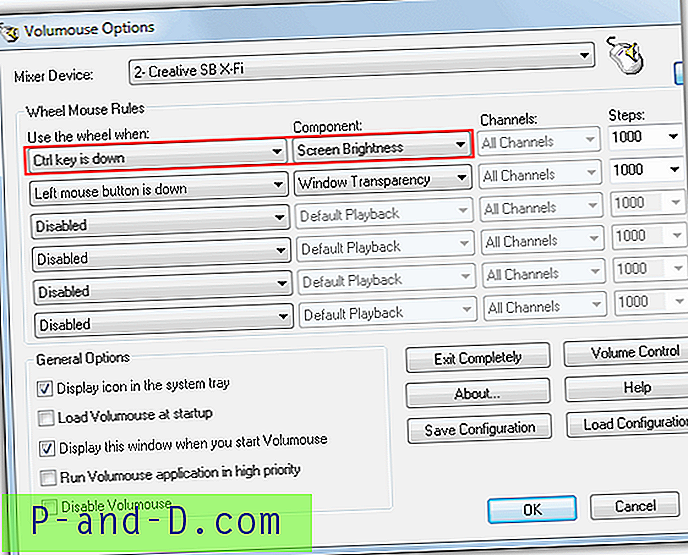
Jelas jika Anda ingin menggunakan Volumouse pada laptop, itu akan tergantung pada apakah Anda memiliki mouse yang terhubung atau touch pad Anda memiliki opsi gulir.
Unduh Volumouse
Jika Anda ingin membuat layar Anda lebih terang atau redup secara permanen, ada baiknya memeriksa pengaturan driver adaptor grafis karena sering kali ada opsi untuk mengubah warna layar, kecerahan, level gamma, RGB dll.





